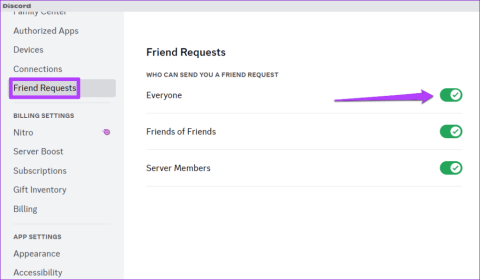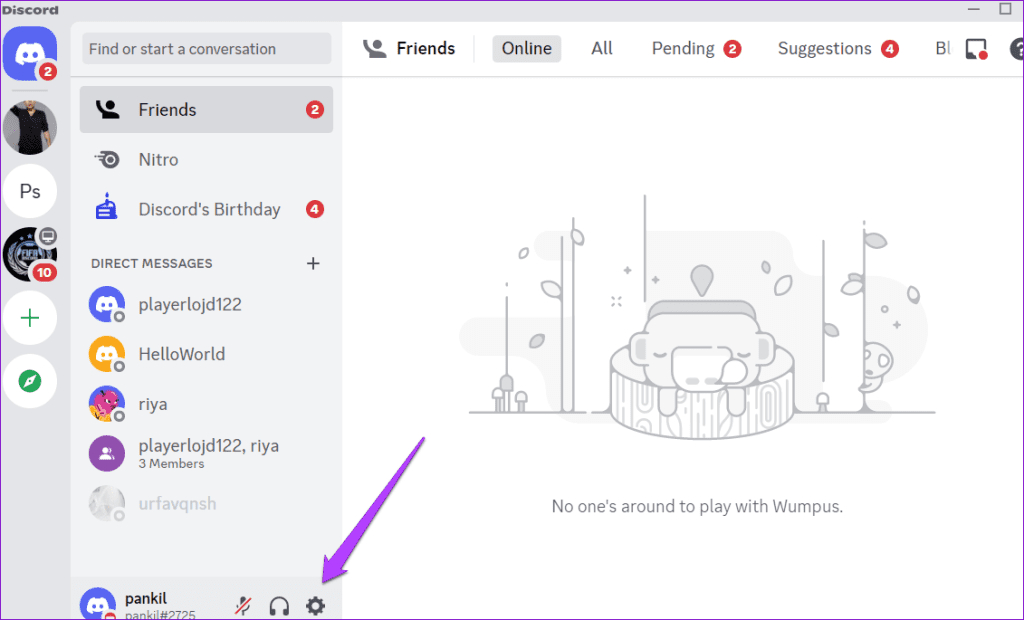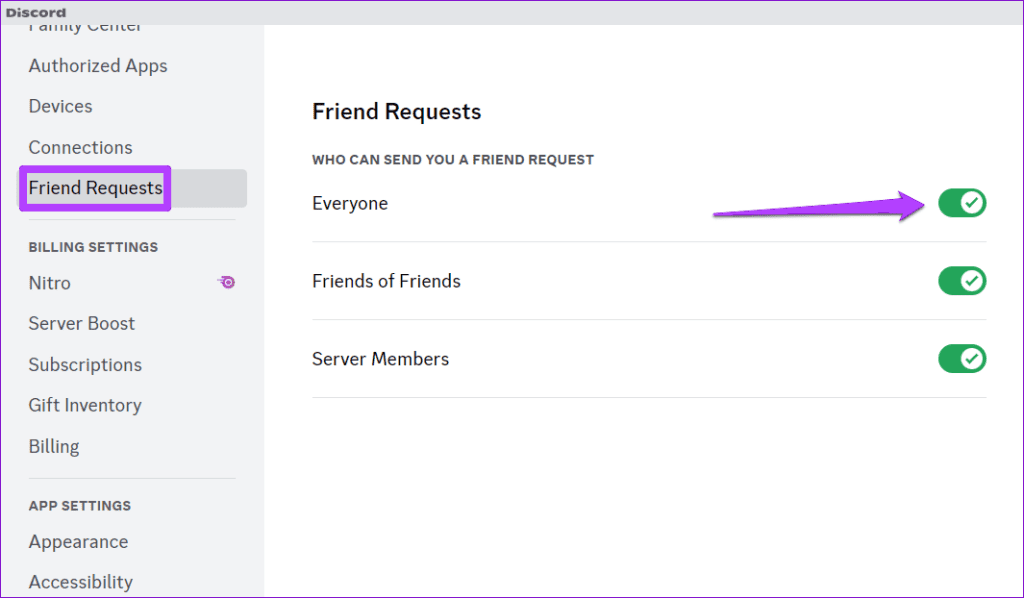Snelle tips
- Servergerelateerde problemen kunnen ervoor zorgen dat Discord zich misdraagt, inclusief problemen met vriendschapsverzoeken.
- Als je geen vriendschapsverzoek naar een specifieke persoon op Discord kunt sturen, heeft deze je mogelijk geblokkeerd of vriendschapsverzoeken van vreemden uitgeschakeld.
- Probeer Discord op een ander apparaat te gebruiken om te controleren of het probleem zich op alle platforms blijft voordoen.
Probeer basisoplossingen
- Controleer de gebruikersnaam nogmaals : dit lijkt misschien voor de hand liggend, maar als je een typefout hebt gemaakt bij het invoeren van de gebruikersnaam, kan Discord de foutmelding 'Vriendschapsverzoek mislukt' op je computer of mobiel weergeven. Daarom moet u eerst de ingevoerde Discord-gebruikersnaam controleren .
- Sluit de Discord-app en open deze opnieuw: Tijdelijke problemen met de Discord-app kunnen er soms voor zorgen dat deze zich misdraagt op uw telefoon of computer. Vaak kunt u dergelijke problemen oplossen door de Discord-app op uw apparaat te sluiten en opnieuw te openen.
- Controleer of Discord offline is: Discord is, net als elk ander platform, gevoelig voor incidentele serverstoringen. Wanneer dit gebeurt, worden vriendschapsverzoeken mogelijk niet weergegeven of werken ze niet in Discord. Bezoek de serverstatuspagina van Discord om er zeker van te zijn dat er geen wijdverbreid probleem is.
Oplossing 1: Controleer de privacy-instellingen
Discord geeft gebruikers de mogelijkheid om vriendschapsverzoeken van vreemden te blokkeren. Indien ingeschakeld, voorkomt Discord dat anderen vriendschapsverzoeken verzenden, tenzij ze zich op dezelfde server bevinden als jij of gemeenschappelijke vrienden hebben. Hoewel dit spam helpt voorkomen, kan het lijken alsof vriendschapsverzoeken niet werken op Discord.
Vraag in dat geval de andere persoon om zijn of haar privacy-instellingen aan te passen en vriendschapsverzoeken van iedereen toe te staan. Hier zijn de stappen voor hetzelfde.
Stap 1: Open de Discord-app en klik op het tandwielvormige pictogram onderaan om het instellingenmenu te openen.
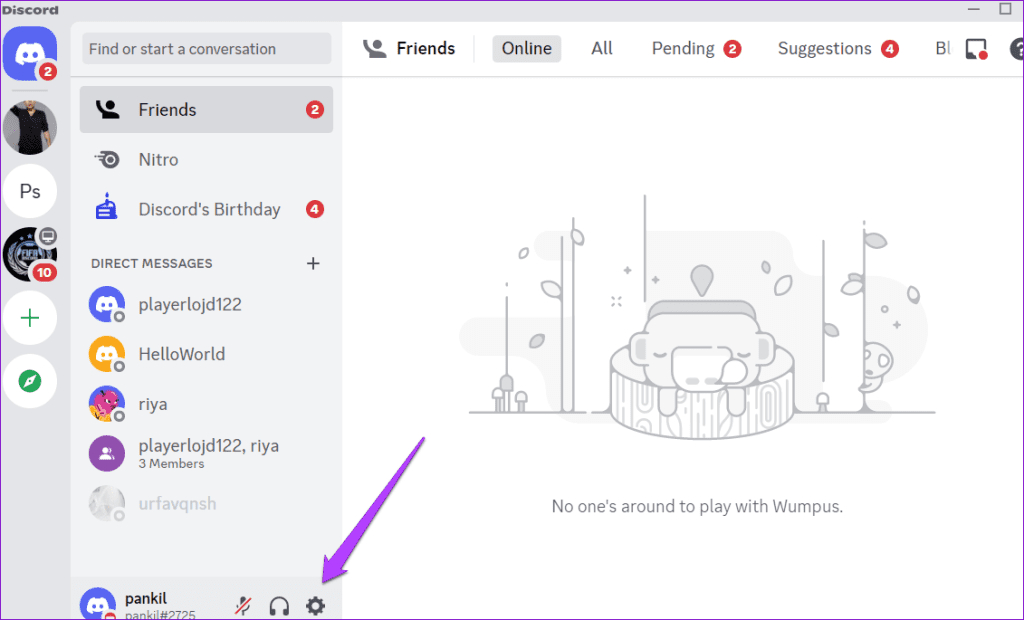
Stap 2: Selecteer het tabblad Vriendschapsverzoeken in het linkerdeelvenster en schakel de schakelaar naast Iedereen in .
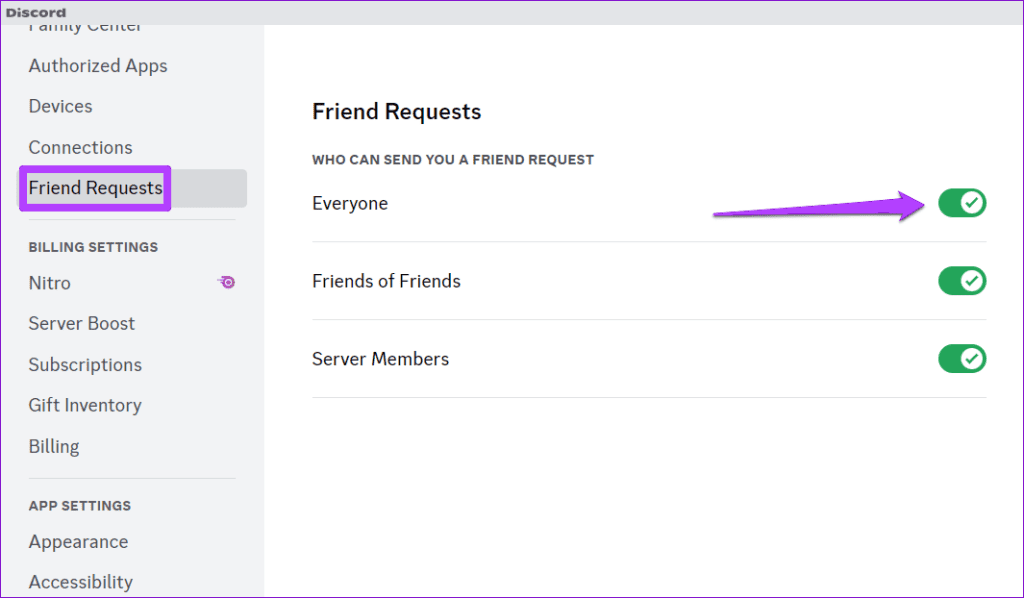
Nadat de andere persoon de privacy-instellingen heeft gewijzigd, stuurt u hem of haar een vriendschapsverzoek.
Oplossing 2: de gebruiker heeft u mogelijk geblokkeerd
Een andere reden waarom u mogelijk geen vriendschapsverzoek naar iemand kunt sturen, is als deze u heeft geblokkeerd. In dit geval ziet u de foutmelding ‘Vriendschapsverzoek mislukt’ op Discord, zelfs als u de juiste gebruikersnaam invoert. Dus als het probleem met vriendschapsverzoeken beperkt is tot een specifieke gebruiker, is er mogelijk niets mis met de app.
Je kunt zien wanneer iemand je op Discord heeft geblokkeerd als je niet op hun berichten op een server kunt reageren of geen informatie of links op hun profiel kunt zien.
Als geen van de bovenstaande oplossingen werkt, gebruik dan een ander apparaat. Als u Discord bijvoorbeeld op uw bureaublad gebruikt, schakel dan over naar uw telefoon en omgekeerd. Dit zal helpen bepalen of het probleem te maken heeft met de Discord-app op uw apparaat. Als dit uw probleem oplost, update of installeer dan de Discord-app op het vorige apparaat.